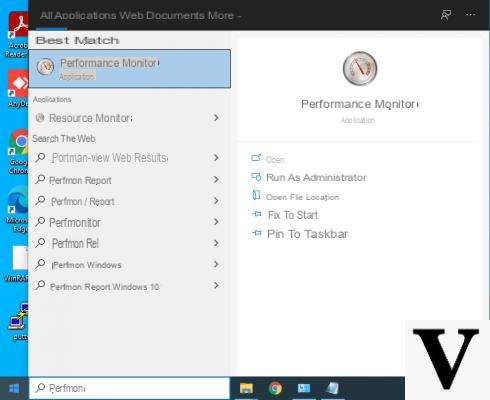
Les disques durs normaux ont maintenant perdu leur popularité, étant de plus en plus remplacés par SSD. Les disques SSD sont bien plus performants que les disques durs ordinaires, mais ils coûtent beaucoup plus cher que leurs anciens frères. Cependant, il vaut vraiment la peine d'acheter un SSD pour booster votre ordinateur et améliorer les performances globales du système. Avec les SSD NVMe, d'énormes progrès ont été réalisés en termes de vitesse et de taille. Il est recommandé de vérifier la santé de votre disque afin d'être toujours au courant de la santé du SSD.
Dans ce guide, nous expliquerons comment voir la santé d'un SSD dans Windows 10 en quelques étapes grâce à des programmes spéciaux.
Informations préliminaires
Nous recommandons toujours de faire une installation à travers un Licence 100% authentique et originale, c'est pour éviter la perte de données ou les attaques de pirates. Nous sommes conscients que l'achat d'une licence sur la boutique Microsoft a un coût élevé. Pour cela nous avons sélectionné pour vous Mr Key Shop, un site fiable avec assistance gratuite spécialisée en dans votre langue, paiements sécurisés et expédition en quelques secondes par e-mail. Vous pouvez vérifier la fiabilité de ce site en lisant les nombreuses critiques positives vérifiées. Des licences Windows 10 sont disponibles sur cette boutique à des tarifs très avantageux. De plus, si vous souhaitez effectuer une mise à niveau vers les dernières versions des systèmes d'exploitation Windows, vous pouvez également acheter la mise à niveau vers Windows 11. Nous vous rappelons que si vous disposez d'une version authentique de Windows 10, la mise à niveau vers le nouveau système d'exploitation Windows 11 sera sois libre. Également sur le magasin, vous pouvez acheter les différentes versions des systèmes d'exploitation Windows, les packages Office et le meilleur antivirus du marché.
Vérifier la santé d'un SSD
Comme nous vous l'avons dit plus tôt, il y a quelques disponibles ,progiciel qui vous permettent de vérifier la santé d'un SSD ou d'un disque dur. Ces logiciels vous permettent également de visualiser d'autres fonctionnalités, telles que l'interface, le numéro de série et la température de l'unité considérée. Dans ce guide, nous vous proposons le meilleur logiciel qui vous permet de voir la santé d'un SSD ou d'un disque dur.
CrystalDiskInfo
CrystalDiskInfo c'est de loin le meilleur logiciel qui vous permet de surveiller l'état de vos unités de mémoire. Sur l'écran principal du logiciel, vous pourrez voir l'état de santé de l'unité testée. Si les mots "Buono», alors cela signifie que votre SSD est en excellente santé. Dans certains cas, si le fabricant du lecteur le permet, vous pourrez afficher le pourcentage de santé et la quantité totale de données écrites sur le SSD.
Le programme offre de nombreuses fonctionnalités, telles que la possibilité de surveiller le température de l'appareil. Vous pouvez télécharger le logiciel en vous rendant sur la page CrystalDiskInfo et en sélectionnant la version que vous préférez.
Ouvrez Hardware Monitor
C'est un très bon logiciel, qui vous permet d'obtenir des informations sur votre SSD et les différents composants de votre ordinateur. Le logiciel ne nécessite aucune installation et, une fois lancé, vous pouvez développer le menu relatif à l'unité à examiner et vérifier toutes les informations qui vous sont fournies.
dans la section Niveaux, les pourcentage de santé restant à côté de l'énoncé Vie restante. De plus, vous pouvez également vérifier la quantité totale de données écrites et lues. Open Hardware Monitor permet également d'analyser certains paramètres du processeur et de la carte vidéo, comme la température et la charge des différents cœurs.
Notre guide sur la façon de voir la santé du SSD dans Windows 10 vous a-t-il été utile ? Alors pourquoi ne pas consulter nos guides connexes ?
- SSD avec Windows 10 : quelques conseils à suivre
- SSD gaming : lequel acheter
- SSD PS4 : le meilleur à acheter
- SSD M.2 : guide d'achat
Des doutes ou des problèmes ? Nous vous aidons
N'oubliez pas de vous abonner à notre chaîne Youtube pour les vidéos et autres critiques. Si vous souhaitez rester à jour, abonnez-vous à notre chaîne Telegram et suivez-nous sur Instagram. Si vous souhaitez recevoir de l'aide pour toute question ou problème, rejoignez notre communauté Facebook ou contactez-nous sur Instagram. N'oubliez pas que nous avons également créé un moteur de recherche rempli de coupons exclusifs et des meilleures promotions du web !


























